10 oprav: The Sims 3 neustále padá
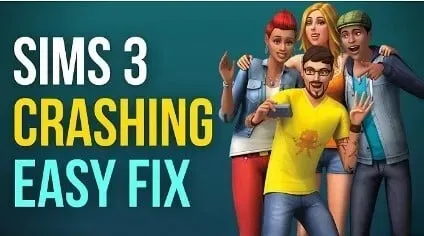
Sims 3 vám umožní ponořit se do virtuálního světa her. Mnoho uživatelů tuto hru miluje. Mnoho uživatelů se potýká se skutečností, že Sims 3 neustále padá. Někdy vás to bude frustrovat uprostřed hry. Máme vás pokryto. Tento článek poskytuje příčiny a řešení tohoto problému.
Důvody, proč The Sims 3 neustále padá
- Nesprávné nastavení hry
- Zastaralý nebo poškozený ovladač grafické karty
- Zastaralý operační systém
- Zastaralé rozhraní DirectX
- Problém s propojeným modem
1. Špatné nastavení hry
Věnujte nějaký čas nastavení hry. Pokud je uděláte ve spěchu, je pravděpodobné, že uděláte nějaké chyby. Jakmile je nastavení hry dobré, nenarazíte na problémy s pády.
2. Zastaralý nebo poškozený ovladač grafické karty
Zastaralé ovladače grafické karty jsou také příčinou padání Sims 3. Nainstalujte nejnovější ovladač grafické karty z oficiálních stránek výrobce nebo ze Správce zařízení.
3. Zastaralý operační systém
Měli byste často kontrolovat, zda byly v systému Windows provedeny všechny aktualizace. Pokud nějaké aktualizace zůstanou, měli byste je okamžitě aktualizovat, abyste problém se selháním vyřešili.
4. Zastaralé rozhraní DirectX
Příčinou pádů Sims 3 může být také zastaralé rozhraní DirectX. Jejich aktualizací můžete tento problém vyřešit a poskytnout lepší zážitek.
5. Problém souvisejících modů
Zbytečné mody mohou také způsobit problémy s pádem Sims 3. Pokud jste nedávno nainstalovali nějaké mody a problém se objeví poté, je pravděpodobné, že problém souvisí s nedávno nainstalovanými mody.
Opravy, když The Sims 3 neustále padá
- Nainstalujte nejnovější opravu hry
- Obnovte herní nástroj do původního stavu
- Zkontrolujte nastavení hry
- Odstraňte nedávno nainstalované mody
- Spusťte vestavěný nástroj pro odstraňování problémů
- Aktualizujte ovladač grafické karty
- Aktualizujte DirectX
- Proveďte čisté spuštění systému
- Aktualizujte svůj OS
- Odstraňte soubor Missingdeps.idx
1. Nainstalujte nejnovější patch pro hru.
Vývojáři obvykle vydávají nejnovější aktualizace hry, aby zlepšili hratelnost a opravili chyby v předchozích aktualizacích. Musíte navštívit jejich oficiální stránky, zkontrolovat nejnovější patch hry a nainstalovat jej.
Jakmile nainstalujete nejnovější patch pro hru, restartujte počítač, spusťte Sims 3 a zkontrolujte, zda funguje správně nebo ne. Pokud se problém nevyřeší, vyzkoušejte zbývající řešení.
2. Obnovte herní nástroj na Origin
Pokud jste The Sims 3 nainstalovali přes Origin, použijte vestavěný nástroj pro opravu hry, abyste zastavili zamrzání hry. Chcete-li obnovit původní herní nástroj, postupujte podle následujících kroků.
- Spusťte klienta Origin.
- Přejít na mé hry a zobrazit seznam her.
- Klikněte pravým tlačítkem na The Sims 3. Ze seznamu vyberte možnost opravit hru.
- Na obrazovce se zobrazí pokyny k dokončení operace. Pozorně je sledujte.
- Po dokončení výše uvedených kroků restartujte notebook nebo počítač a zkontrolujte, zda je problém vyřešen.
3. Zkontrolujte nastavení hry
K selhání hry Sims 3 může také dojít, pokud máte špatné nastavení hry. Pokud ano, zkontrolujte nastavení hry. Níže je několik tipů pro nastavení hry.
- Vypněte možnost pokročilého vykreslování.
- Zkuste hrát Sims 3 v režimu Windows. Pokud tato možnost není k dispozici, stiskněte ve hře Alt+Enter. Přejde do režimu Windows.
- Snižte nastavení grafiky.
- Pokud nemáte skvělé herní vybavení, zvolte rychlost před kvalitou.
4. Odeberte nedávno nainstalované mody
Bylo zjištěno, že nedávno nainstalované mody mohou také způsobit pád The Sims 3. Pokud jste do hry nedávno nainstalovali nějaké nové mody, odinstalujte je a zkontrolujte, zda problém zmizel. Toto řešení se osvědčilo mnoha hráčům.
Stojí za pokus. Pokud jste v poslední době nenainstalovali žádné mody, toto řešení přeskočte. Chcete-li odinstalovat nedávno nainstalované mody, postupujte podle následujících kroků.
- Klikněte na ikonu vyhledávání a vyhledejte aplikaci Ovládací panely.
- Měli byste to vidět s velkými ikonami. Klikněte na Programy a funkce.
- Pod rozšířením Sims 3 Pets klikněte na mazlíčky rozšíření.
- Klikněte na něj a klikněte na „Odstranit“.
- Nyní restartujte systém a zkontrolujte, zda je problém vyřešen.
5. Spusťte vestavěný nástroj pro odstraňování problémů
Microsoft Windows má několik vestavěných nástrojů pro odstraňování problémů, díky kterým The Sims 3 neustále padá. Chcete-li tento problém vyřešit, spusťte Poradce při potížích s kompatibilitou programu. Chcete-li spustit integrovaný nástroj pro odstraňování problémů, postupujte podle těchto kroků.
- Klikněte na ikonu vyhledávání a vyhledejte aplikaci Ovládací panely.
- Měli byste jej zobrazit pomocí malých ikon. Z tohoto seznamu vyberte možnost odstraňování problémů.
- V levém podokně klikněte na Zobrazit vše.
- Klikněte na možnost Poradce při potížích s kompatibilitou programu.
- Zobrazí se vyskakovací okno. Klikněte na záložku „Upřesnit“. Zaškrtněte políčko Automaticky aplikovat opravy. Klikněte na další.
- Systém Windows automaticky zahájí vyhledávání programů. Chvíli to potrvá.
- Vyberte svou hru z výsledků vyhledávání a klikněte na Další.
- Budou poskytnuty pokyny na obrazovce. Postupujte pečlivě podle pokynů a dodržujte je.
- Po dokončení procesu odstraňování problémů restartujte notebook nebo počítač a zkontrolujte, zda je problém vyřešen.
6. Aktualizujte ovladač grafické karty
Zastaralý nebo poškozený ovladač grafické karty je také příčinou pádu Sims 3. Netýká se to jen her Sims 3, ale i některých dalších her. Chcete-li tento problém vyřešit, zkuste aktualizovat ovladač na nejnovější verzi.
Jedním z nejjednodušších způsobů aktualizace ovladače grafické karty je stažení rozhraní z webu výrobce GPU. Odtud můžete získat aktualizace a nainstalovat je. Pokud například používáte ovladače grafické karty Nvidia nebo Intel, můžete si je stáhnout přímo z jejich webu.
Při aktualizaci ovladače grafické karty postupujte podle následujících kroků.
- Stiskněte klávesu Windows + R na klávesnici.
- Zadejte
devmgmt.msca klikněte na OK. - Otevře se okno Správce zařízení. Rozbalte část grafické adaptéry.
- Klikněte na něj pravým tlačítkem a vyberte možnost aktualizace ovladače.
- Zobrazí se vyskakovací okno. Přitom klikněte na automaticky vyhledat aktualizovaný software ovladače.
- Systém Windows vyhledá nejnovější ovladač grafické karty ve vašem systému a na internetu. Pokud najde nějaký ovladač, automaticky ho nainstaluje. Chvíli to potrvá.
- Po dokončení efektů restartujte systém a zkontrolujte, zda je problém vyřešen.
7. Aktualizujte rozhraní DirectX
Pokud problém přetrvává i po aktualizaci ovladače grafické karty, dalším řešením je aktualizace rozhraní DirectX. Chcete-li otestovat funkce rozhraní DirectX, postupujte podle těchto kroků.
- Stisknutím klávesy Windows + R na klávesnici otevřete okno spuštění.
- Zadejte
dxdiaga klikněte na OK.
- Spustí se diagnostický nástroj DirectX.
- Klepněte na kartu Systém a zkontrolujte verzi rozhraní DirectX. Chcete-li zkontrolovat funkce úrovně, přejděte na kartu zobrazení.
- Pokud verze není nejnovější, je třeba ji aktualizovat.
- Pokud používáte Windows 8/8.1/10, můžete si jej nainstalovat přímo z jejich webu.
- Aktualizaci Service Pack musíte nainstalovat pomocí systému Windows 7/Vista/XP.
- Další informace o aktualizacích DirectX naleznete na oficiálních stránkách společnosti Microsoft.
8. Čisté spuštění systému
Některé z vašich programů na pozadí mohou používat více virtuální paměti, což v tomto případě zpomalí výkon vašeho počítače a povede k problémům, jako je pád The Sims 3. Jedním z nejjednodušších způsobů, jak tento problém vyřešit, je čisté spuštění počítače. Pro čisté spuštění systému postupujte podle následujících kroků.
- Stiskněte klávesu Windows + R na klávesnici.
- Zadejte
msconfiga klikněte na OK. - Otevře se karta konfigurace systému. Klepněte na kartu Služby.
- Zaškrtnutím políčka skryjete všechny služby společnosti Microsoft. Klepněte na tlačítko Zakázat vše. Klepněte na tlačítko Použít.
- Přejděte na kartu spuštění. Klikněte na otevřeného správce úloh.
- Postupně vyberte spouštěcí položku a klepněte na Zakázat.
- Po provedení všech těchto kroků restartujte systém a zkontrolujte, zda je problém vyřešen nebo ne.
9. Aktualizujte svůj operační systém
Pokud používáte zastaralý operační systém, způsobí to, že The Sims 3 bude neustále padat. To lze vyřešit instalací nejnovějších aktualizací systému Windows. Pro uživatele používající Windows 8.1, mohli byste upgradovat na Windows 10? Herní zážitek Microsoftu byl vylepšen ve Windows 10. Bylo přidáno mnoho herních funkcí, jako je Game DVR.
Chcete-li zkontrolovat aktualizace systému Windows, postupujte podle těchto kroků.
- Klikněte na ikonu vyhledávání a vyhledejte výchozí aplikaci Nastavení.
- Klepněte na Aktualizace a zabezpečení.
- Klikněte na Vyhledat aktualizace.
- Kliknutím na „Instalovat“ aktualizujete čekající aktualizace.
10. Odstraňte soubor Missingdeps.idx
Chcete-li odebrat Missingdeps.idx, postupujte takto.
- Otevřete Průzkumník souborů a přejděte do sekce Dokumenty.
- Přejděte na následující cestu – Electronic Arts\Sims 3\dc cache
- Odstraňte chybějící soubor deps.idx.
- Nyní restartujte systém a zkontrolujte, zda je problém vyřešen nebo ne.
Závěr
Doufám, že výše uvedená řešení vám pomohla vyřešit problém, který způsobuje, že The Sims 3 neustále selhává. Tento problém má různé příčiny. Důvody jsou také uvedeny výše, abyste získali představu o problému. Vyzkoušejte řešení jedno po druhém, abyste našli problém, který problém způsobuje.
FAQ
Proč je The Sims 3 tak pomalý?
Pokud máte nainstalovaných příliš mnoho modů nebo se pokusíte spustit příliš mnoho aktivních simů, hra se zadrhne. Může to být také kvůli problémům s pamětí.
Proč Sims 4 po aktualizaci neustále padá?
Důvodem je problém s jedním nebo více poškozenými soubory ve složce hry. Jedním z viníků je zastaralý prvek mod nebo cc. Chcete-li zjistit příčinu selhání, odešlete obsah v dávkách do nové složky hry.
Proč My Sims 4 při spuštění neustále padá?
Pokud se spuštění nezdaří, odinstalujte a znovu nainstalujte zdroj. Obnoví Sims 3 prostřednictvím Origin. V knihovně her klikněte pravým tlačítkem myši na Sims 3 a vyberte Opravit hru. Tím se vymaže mezipaměť Sims 3.
Kolik RAM potřebuji pro The Sims 3?
Abyste mohli hrát The Sims 3, musíte mít ekvivalent nebo dodatečných 0,5 GB paměti RAM. Toto je minimální požadavek pro dobrý herní zážitek.



Napsat komentář